Hoe worden gebruikersgegevens aangeleverd?
Tijdens het implementatieproces bespreekt het Flexwhere-team met jouw organisatie wat de mogelijkheden zijn tot het importeren en onderhouden van gebruikers in Flexwhere.
Flexwhere ondersteunt drie mogelijkheden voor het aanleveren van gebruikers, deze worden hieronder besproken.
Wanneer er gekozen wordt voor een automatische synchronisatie van gebruikers zijn een aantal zaken nodig:
- Technische kennis m.b.t. Active Directory (AD);
- Technische bevoegdheid;
- Toegang tot de Active Directory (AD).
Wanneer gekozen wordt voor het handmatig toevoegen van gebruikers dient dit ook handmatig te worden onderhouden.
De eerste mogelijkheid is om een- of meerdere gebruikers handmatig toe te voegen in het Control Centre. Het handmatig toevoegen van gebruikers kan alleen uitgevoerd worden door een Admin.
Meerdere gebruikers
- Log in op het Control Centrum van Flexwhere;
- Ga naar het menu ‘Gebruikers’;
- Klik rechts bovenin het scherm op het blauwe '+' icoon;
- Selecteer nu: 'Voeg gebruikerslijst toe';
- Selecteer het juiste CSV-bestand met nieuwe gebruikers (download onderstaand template);
- Bevestig de keuze;
- Selecteer of je de gebruikers wil toevoegen, of dat je een volledig nieuwe gebruikerslijst upload.
- Klik op indienen.
- Het systeem gaat nu bezig met het inladen van de lijst;
Het CSV bestand dient aan de volgende eisen en inhoud te voldoen:
| Field Name | Mandatory Fields | Min. Characters | Max. Characters | Data type | Example |
| CSV_USERNAME | Yes | 2 | 50 | Alphanumeric | JanJ |
| CSV_FIRSTNAME | Yes | 2 | 50 | Alphanumeric | Jan |
| CSV_SURNAME | Yes | 2 | 50 | Alphanumeric | Jansen |
| CSV_DISPLAYNAME | Yes | 2 | 20 | Alphanumeric | Jansen, Jan |
| CSV_TITLE | No | 2 | 20 | Alphanumeric | Manager |
| CSV_PHONE | No | 2 | 20 | Numbers and Special characters(+,-,(,) etc) | +3120123456 |
| CSV_MOBILE | No | 2 | 20 | Numbers and Special characters(+,-,(,) etc) | +3165123456 |
| CSV_DEPARTMENT | No | 2 | 50 | Alphanumeric | Support |
| CSV_EMAIL | Yes | 2 | Nvt | Standard format | j.jansen@flexwhere.com |
| CSV_EHBO | No | 1 | 1 | 1 of 0 | 1 |
| CSV_BHV | No | 1 | 1 | 1 of 0 | 0 |
| CSV_PROFILEPHOTO | No | 5 | 500 | Hyperlink of bestandsnaam | janjansen.jpg |
Het CSV-bestand moet de naam “flexwhere – users.csv” hebben.
De inhoud van de velden moet binnen aanhalingstekens worden geplaatst. Dit voorkomt het toevoegen van (vijandige) code.
Het scheidingsteken tussen de velden in het CSV-bestand moet “;” zijn.
Let op : Wanneer de optie 'Vervang de huidige gebruikerslijst door een nieuwe ' wordt geselecteerd dan zullen gebruikers die niet in het CSV-bestand voorkomen verwijderd worden uit Flexwhere.
Enkele gebruiker
- Log in op het Control Centrum van Flexwhere;
- Ga naar het menu ‘Gebruikers’;
- Klik in de kolom ‘Displaynaam’ nu op de ‘+’;
- Vul de informatie in voor de nieuwe gebruiker;
- Klik op opslaan wanneer de informatie klopt;
- De nieuwe gebruiker is nu aangemaakt.
De tweede mogelijkheid betreft het exporteren van gegevens uit de Active Directory naar een CSV-bestand. Vervolgens zal dit CSV-bestand moeten worden geüpload naar de specifiek aangemaakte SFTP-account voor uw organisatie.
Bij het gebruik van SFTP worden de gebruikers iedere 24 uur ververst. Zo worden bijv. nieuwe collega’s in Flexwhere toegevoegd en hebben eventuele uit dienst tredende collega’s geen toegang meer tot de mobiele app.
Het CSV-bestand moet aan het volgende format voldoen:
| Field Name | Mandatory Fields | Min. Characters | Max. Characters | Data type | Example |
| CSV_USERNAME | Yes | 2 | 50 | Alphanumeric | JanJ |
| CSV_FIRSTNAME | Yes | 2 | 50 | Alphanumeric | Jan |
| CSV_SURNAME | Yes | 2 | 50 | Alphanumeric | Jansen |
| CSV_DISPLAYNAME | Yes | 2 | 20 | Alphanumeric | Jansen, Jan |
| CSV_TITLE | No | 2 | 20 | Alphanumeric | Manager |
| CSV_PHONE | No | 2 | 20 | Numbers and Special characters(+,-,(,) etc) | +3120123456 |
| CSV_MOBILE | No | 2 | 20 | Numbers and Special characters(+,-,(,) etc) | +3165123456 |
| CSV_DEPARTMENT | No | 2 | 50 | Alphanumeric | Support |
| CSV_EMAIL | Yes | 2 | Nvt | Standard format | j.jansen@flexwhere.com |
| CSV_EHBO | No | 1 | 1 | 1 of 0 | 1 |
| CSV_BHV | No | 1 | 1 | 1 of 0 | 0 |
| CSV_PROFILEPHOTO | No | 5 | 500 | Hyperlink of bestandsnaam | janjansen.jpg |
Het CSV-bestand moet de naam "flexwhere - users.csv" hebben.
De inhoud van het CSV-bestand moet volgens de rfc4180 standaard zijn ingevuld. Sla hiervoor het het bestand op als Unicode (UTF-8).
De inhoud van de velden moet binnen aanhalingstekens worden geplaatst. Dit voorkomt het toevoegen van (vijandige) code.
Het scheidingsteken tussen de velden in het CSV-bestand moet “;” zijn.
De derde mogelijkheid betreft een SCIM-koppeling. Hiervoor is een premium account bij Azure AD vereist.
Bij een SCIM-koppeling worden de gebruikers real-time ververst. Zo worden bijv. nieuwe collega’s in Flexwhere toegevoegd en hebben eventuele uit dienst tredende collega’s geen toegang meer tot de mobiele app.
Het is mogelijk om zelf in te stellen welke attributen er worden gesynchroniseerd vanuit de AD naar Flexwhere.
Let op: Wanneer gebruikers opnieuw gesynchroniseerd worden, houdt er dan rekening mee dat ze zich opnieuw moeten inloggen in de Mobiele- en Web- applicatie.
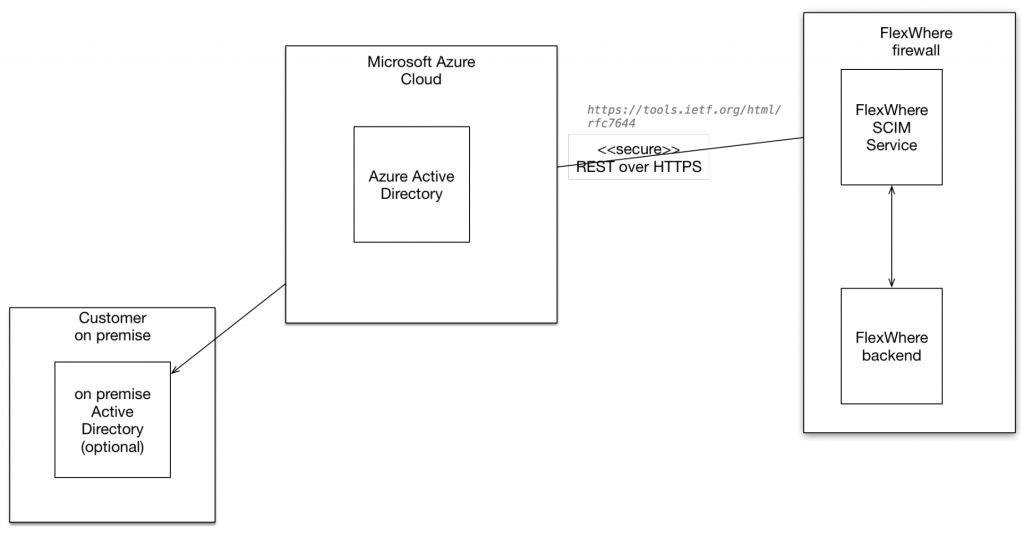 Overzicht SCIM-koppeling
Overzicht SCIM-koppelingBij een SFTP- of SCIM-koppeling: neem even contact op met het Flexwhere team.